我们可以打开win11电脑的自动排序图标功能来让电脑桌面的由于图标自动对齐,有些用户就想要开启win11电脑的自动排序来让桌面图标更加整洁,但是却不知道win11自动排序的打开方法是
我们可以打开win11电脑的自动排序图标功能来让电脑桌面的由于图标自动对齐,有些用户就想要开启win11电脑的自动排序来让桌面图标更加整洁,但是却不知道win11自动排序的打开方法是什么,今天小编就教大家windows11桌面图标自动排列怎么打开,操作很简单,跟着小编一起来操作吧。
推荐下载:win11纯净版下载
方法如下:
1、首先,启动电脑进入Windows11系统

2、然后,我们在桌面空白处右键选择查看,如下图所示:
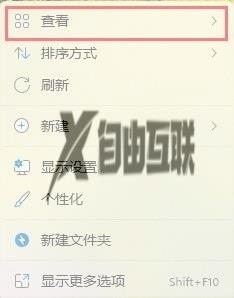
3、最后,我们点击勾选自动排列图标即可
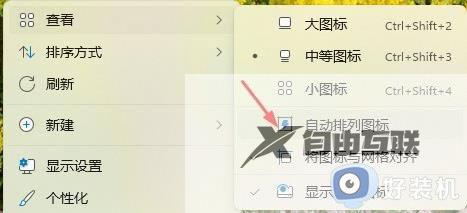
以上就是关于windows11桌面图标自动排列怎么打开的全部内容,还有不懂得用户就可以根据小编的方法来操作吧,希望能够帮助到大家。
